
За замовчуванням шпалери або фонове зображення на вашому Android смартфоні або планшеті, ймовірно, досить пристойні, і більшість виробників випускають пристрої з гарним вибором різних шпалер. Однак, якщо ви хочете змінити шпалери робочого столу на щось більш привабливе і придатне до власного смаку, спробуйте змінити шпалери на Android.
Такі пристрої, як Galaxy S5 або Nexus 6, мають великі дисплеї Full HD, і вони здатні показувати деякі гарні зображення, акуратні фотографії друзів і сім'ї, не кажучи вже про широкий спектр живих шпалер для користувачів Android.
Читайте: Як змінити шпалери Galaxy S5
Перше, що ви бачите кожного разу, коли користуєтеся телефоном або планшетом Android, - це блокування або робочий екран, тому, звичайно, він повністю налаштовується, навіть якщо ви не помітили цього параметра одразу. Нижче наведений короткий підручник, що пояснює, як легко змінити шпалери (і знайти хороші шпалери) на Android для початківців.

Ми розуміємо, що це досить поширена функція, яку багато власників смартфонів виконують щотижня або досить часто, але не всі знайомі з Android, або як працює програмне забезпечення Android. Як наслідок, початківці або власники смартфонів, які прагнуть змінити шпалери на малюнок своїх дітей або прекрасний пляж, захочуть прочитати швидкі інструкції.
Частиною хвилювання для отримання нового телефону є налаштування його так, як хотілося б, навіть якщо це може бути трохи складною для початківців. Як наслідок, легкі для розуміння кроки, наведені нижче, дозволять вам знайти і змінити шпалери на Android в найкоротший час.
Інструкції
Тут ми використовуємо запасний Android 5.0.1 Lollipop, але ці кроки, як правило, однакові для всіх пристроїв Android. Торкніться й утримуйте в будь-якому місці робочого екрану, щоб не було додатка або віджета погоди, а екран буде зменшено до режиму налаштування. Звідси ви можете змінити розташування піктограм, змінити екран, який відображається на головному екрані, коли ви натискаєте кнопку додому, але ви також можете змінити шпалери.
Просто натисніть і утримуйте, як згадувалося вище, потім виберіть "Шпалери" в лівому нижньому куті. Торкніться цього й ви отримаєте можливість змінити початковий екран, екранний екран або обидва пристрої Samsung, або просто шпалери для робочого стола для більшості інших пристроїв Android. Мені подобається змішувати його, але з кожним своїм. Шахта змінюється кожні кілька тижнів, але я постійно повертаюся до моїх шпалер Packers HD.
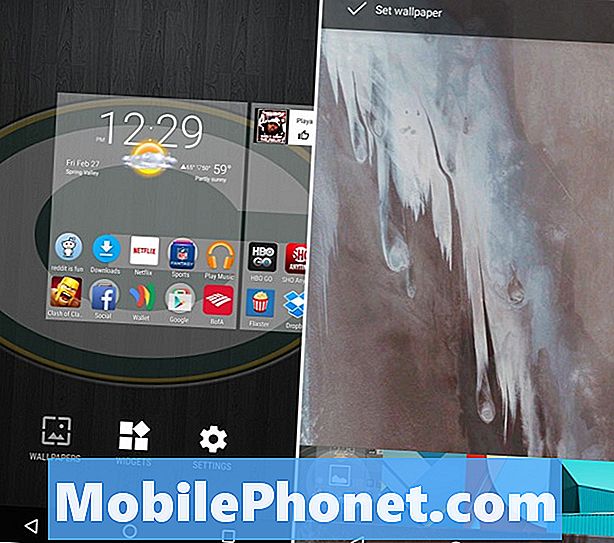
Як ви можете бачити вище, ми довго натискали на початковий екран, вибрані шпалери, а тепер на зображенні нижче ми знаходимося в області вибору. Тут ви можете вибрати з попередньо встановлених варіантів шпалер або вибрати зображення з пристрою. Ви перейдете до галереї, де можна вибрати зображення, яке ви взяли з ваших дітей або тварин, або папку завантажень, в якій ви зберегли шпалери HD з популярних програм, таких як Zedge. У мене є багато різних зображень, спеціально для фонів.

Користувачі магазину Google Play можуть скористатися великою кількістю різних програм, які можна завантажити, якщо вони хочуть знайти власні шпалери або навіть живі шпалери, які переміщуються з дисплеєм. Zedge є одним з найпопулярніших додатків, повних красивих шпалер, мелодій і тонн інших налаштувань для вашого смартфона. Він використовується протягом багатьох років і має один з найбільших і найкращих варіантів вибору.
Читайте: Як створити власні мелодії на Android
Premium Wallpapers HD є ще одним чудовим варіантом, особливо якщо взяти до уваги більшість Android-телефонів, то сьогодні ці 1080p HD дисплеї, або навіть 2k екрани, такі як LG G3, Note 4 або Nexus 6. Хочете, щоб HD шпалери виглядали добре.
Я, як правило, використовую свої власні зображення або шпалери з папки, зібраної протягом багатьох років, але якщо ви новачок у Android або смартфоні, це кілька хороших місць для початку. Насолоджуйтесь!


